- Тип техники
- Бренд
Просмотр инструкции МФУ (многофункционального устройства) Xerox WorkCentre 3550, страница 187
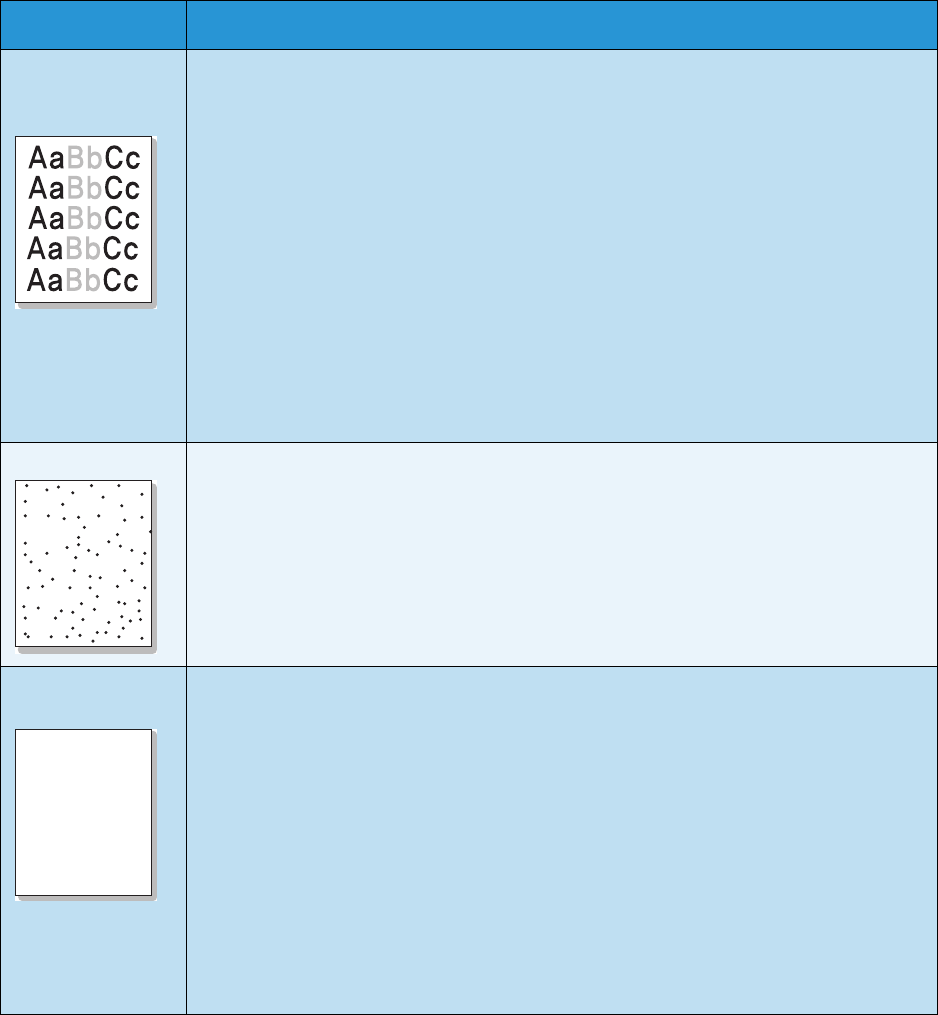
Устранение неисправностей
Xerox WorkCentre 3550
Руководство пользователя
187
Проблемы с качеством печати
Если внутренние компоненты аппарата загрязнены или бумага загружена неправильно,
качество печати может заметно ухудшиться. В таблице содержатся инструкции по устранению
подобных неполадок.
Ситуация Рекомендуемые действия
Слишком светлое
или бледное
изображение
• Вертикальные белые полосы или бледные области на странице могут означать
недостаточную подачу тонера. Срок службы принт-картриджа можно немного
продлить. (См. раздел
Перераспределение тонера на стр. 166.) Если качество
печати не улучшилось, установите новый принт-картридж.
• Бумага не отвечает установленным требованиям (например, слишком влажная
или жесткая). (См. раздел
Инструкции по материалам на стр. 126.)
• Если вся страница слишком светлая, значит задано слишком низкое
разрешение печати или включен режим экономии тонера. Настройте
разрешение печати и отключите режим экономии тонера. См. экран справки
драйвера принтера.
• Сочетание таких недостатков печати, как блеклые участки и смазывание,
может указывать на необходимость замены принт-картриджа. (См. раздел
Замена принт-картриджа на стр. 161.)
• Возможно, загрязнена поверхность блока лазерного сканирования внутри
аппарата. (См. раздел
Внутренние компоненты на стр. 164.)
Пятна тонера • Бумага не отвечает установленным требованиям (например, слишком влажная
или жесткая). (См. раздел
Инструкции по материалам на стр. 126.)
• Загрязнен ролик переноса. Очистите внутренние участки аппарата. (См. раздел
Внутренние компоненты на стр. 164.)
• Возможно, загрязнен механизм подачи бумаги. (См. раздел
Внутренние
компоненты на стр. 164.)
Непропечатанные
участки
Беспорядочно расположенные на странице бледные области обычно округлой
формы могут возникать по следующим причинам.
• Отдельный лист бумаги непригоден для печати. Повторите печать работы.
• Неравномерная влажность бумаги или наличие на ее поверхности влажных
пятен. Используйте бумагу другой марки. (См. раздел
Инструкции по
материалам на стр. 126.)
• Бумага повреждена. Иногда при производстве бумаги образуются области,
отталкивающие тонер. Используйте бумагу другой марки или сорта.
• Настройте опцию принтера и повторите попытку. Откройте окно Настройка
печати, перейдите на вкладку Бумага и выберите тип бумаги Плотная бумага.
(См. раздел
Параметры бумаги на стр. 95.)
• Если устранить неполадку не удается, обратитесь в службу технической
поддержки.
AaBbCc
Aa
BbCc
Aa
BbCc
Aa
BbCc
Aa
BbCc
AaBb
C
AaBb
C
AaBb
C
AaBb
C
AaBb
C
Ваш отзыв будет первым
Вопросы пользователей
Поиск:
по производителю
по типу техники
по модели
Сортировать:
по дате


c ответами



Гость
14 марта 2019, Сумы
печать с компьютера





 0
0